Як повернути фото
Цифрові знімки зручні всім. Їх можна зручно зберігати, передавати і переглядати. Однак при перегляді колекцій цифрових фотографій нерідко можна зустріти зображення, повернені щодо свого природного розташування. Ці зображення виходять внаслідок відповідного повороту камери під час зйомки. При перегляді таких знімків мимоволі доводиться замислюватися над тим, як повернути фото. Сучасні графічні редактори дозволяють зробити це дуже просто.

Вам знадобиться
- Універсальний безкоштовний графічний редактор GIMP, доступний для завантаження на офіційному сайті https://gimp.org.
Інструкція
1
Відкрийте фотографію в редакторі GIMP. У головному меню програми виберіть пункти "файл", "відкрити". З`явиться діалог вибору фала. У лівому списку діалогу "відкрити зображення" вкажіть диск, що містить фотографію. У списку в центрі діалогу зверніться за структурою каталогів в каталог з потрібним фото. Виділіть файл з фотографією. Натисніть кнопку "відкрити".

2
активуйте інструмент "обертання". Для цього виберіть пункт меню "Інструменти", "перетворення", "обертання". відкриється діалог "обертання". Даний діалог можна також відкрити, натиснувши комбінацію клавіш Shift + R.

3
Поверніть фото на потрібний кут. У діалозі "обертання" введіть кут повороту фотографії в поле "кут", Або встановіть його шляхом руху повзунка, розташованого нижче. Фотографія буде обертатися навколо центру з координатами, введеними в поля "центр X" і "центр Y". Поточне положення фотографії буде відображатися у вікні редагування зображення. Коли кут повороту фотографії встановлений, натисніть кнопку "повернути" в діалозі "обертання".

4
Вирівняйте розмір полотна по новому розміру зображення. У меню виберіть пункти "зображення" і "Полотно за розміром шарів". Після цього зображення в вікні редагування можна буде бачити повністю.

5
Збережіть повернену фотографію. Виберіть пункти "файл" і "Зберегти як...". У діалозі вкажіть нове ім`я файлу, а також формат і шлях його збереження. Клацніть по кнопці "зберегти".

Рада 2: Як повернути шар в Photoshop
Будь-яке зображення за допомогою фотошопу може стати основою цікавого колажу - досить обробити його засобами цього графічного редактора. До зображення можна додавати нові деталі або видаляти вже існуючі, міняти освітлення і колірну палітру. Величезні можливості дають інструменти трансформації, в тому числі, і поворот. Як же повернути шар в фотошопі?

Вам знадобиться
- графічний редактор Adobe Photoshop
Інструкція
1
Відкрийте зображення. Якщо на шарі намальований замок, значить, необхідно розблокувати, щоб застосовувати до нього якісь дії. Клацніть двічі по шару і перейменуйте його.
шар в Photoshop" class ="lightbx" data-lightbox ="article-image"gt;

2
Будь-які зміни краще вносити в копію шару, щоб основне зображення не постраждало. Зробіть копію шару, натиснувши клавіші Ctrl + J. Тепер до копії можна застосовувати будь-які трансформації. щоб повернути шар, Ви можете це зробити активним. У головному меню вибирайте пункт Edit, потім команду Transform. Зі списку вибирайте потрібну опцію. Команда Rotate 180 розгорне ваше зображення на 180 градусів.
шар в Photoshop" class ="lightbx" data-lightbox ="article-image"gt;

3
Rotate 90 CW повертає шар на 90 градусів за годинниковою стрілкою, а Rotate 90 CCW - на 90 Градусова проти годинникової стрілки.
шар в Photoshop" class ="lightbx" data-lightbox ="article-image"gt;

4
У наступній групі йдуть опції Flip Horizontal і Flip Vertical. Вони створюють дзеркальне відображення шару.
шар в Photoshop" class ="lightbx" data-lightbox ="article-image"gt;

5
Застосувавши опцію Flip Vertical, ви отримаєте дзеркальне відображення, перевернуте вниз.
6
Поруч з командою Transform в списку стоїть Free Transform. Після того, як ви її застосуєте до шару, зображення з країв прямокутна рамка з вузликами в кутах, посередині сторін і в центрі. Потягнувши за ці вузлики, ви можете змінити розмір і дислокацію шару.
шар в Photoshop" class ="lightbx" data-lightbox ="article-image"gt;

7
щоб розгорнути шар на довільний кут, відсуньте курсор на деяку відстань від вузлика і дочекайтеся, поки він набуде вигляду напівкруглої двосторонньої стрілки. Рухаючи курсор, ви повертаєте шар.
8
Клацніть правою клавішею миші по зображенню з рамкою, і ви побачите спливаюче меню з опціями команди Transform. Ви можете перевертати шар до або після того, як застосували до нього вільну трансформацію.
шар в Photoshop" class ="lightbx" data-lightbox ="article-image"gt;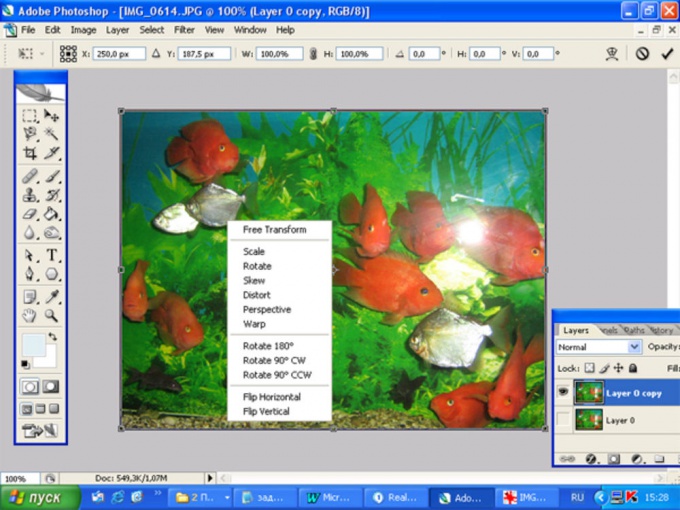
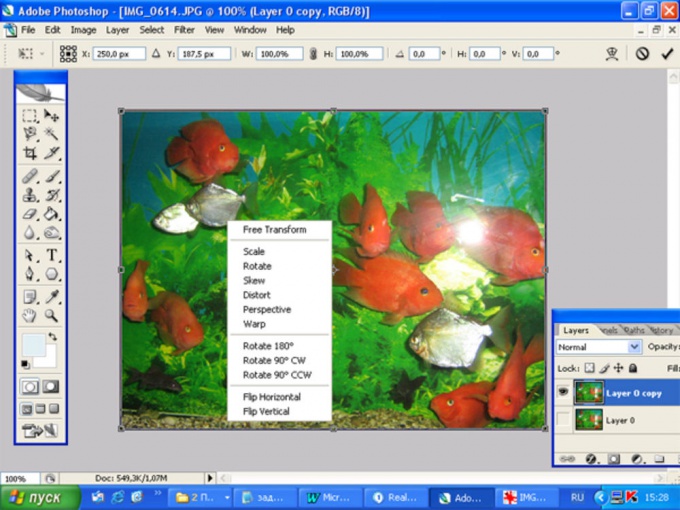
9
Крім поворотів, команди трансформації містять і інші можливості. Наприклад, ви можете надати зображенню властивості перспективи. Для цього вибирайте в контекстному меню опцію Perspective. Вид вузликів зміниться. Чіпляйте мишкою нижній кутовий вузлик і тягніть його в сторону. Зображення набуває глибину і перспективу - риби на задньому плані здаються більш далекими, ніж на передньому.
шар в Photoshop" class ="lightbx" data-lightbox ="article-image"gt;

Корисна порада
Зайти в режим вільної трансформації можна, натиснувши клавіші Ctrl + T
Зверніть увагу
Оригінальна фото може бути перезаписано внаслідок випадкового натискання клавіш Ctrl + S. Збережіть фотографію в форматі GIMP перед початком її редагування.
Корисна порада
Якщо необхідно повернути фото рівно на 90, 180 або 270 градусів, швидше і простіше ввести ці значення в поле "кут" діалогу "обертання". Якщо поворот фотографії повинен бути виконаний на невизначений кут (наприклад, для вирівнювання лінії горизонту), набагато зручніше користуватися повзунком.
Статті за темою "Як повернути фото"
Оцініть, будь ласка статтю






























